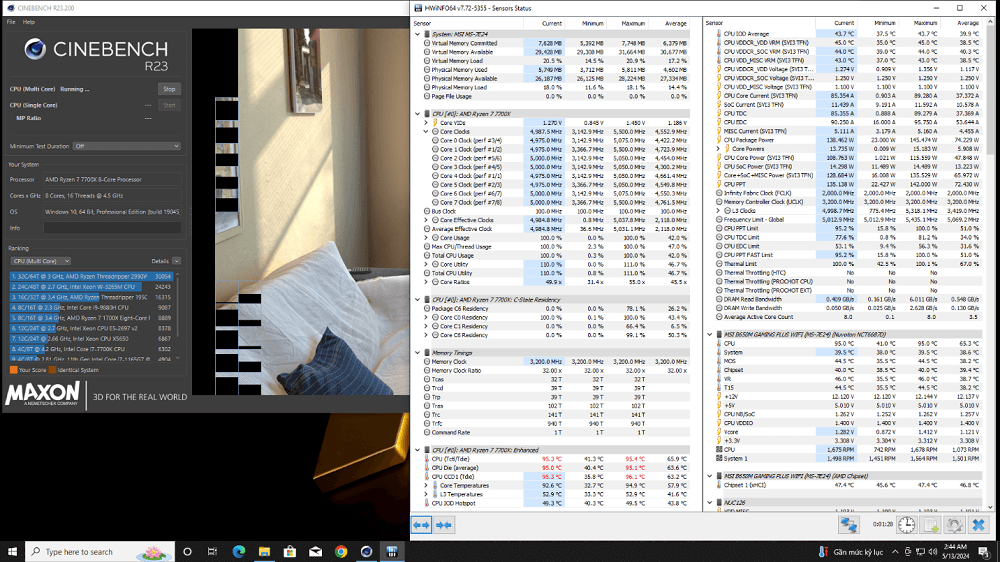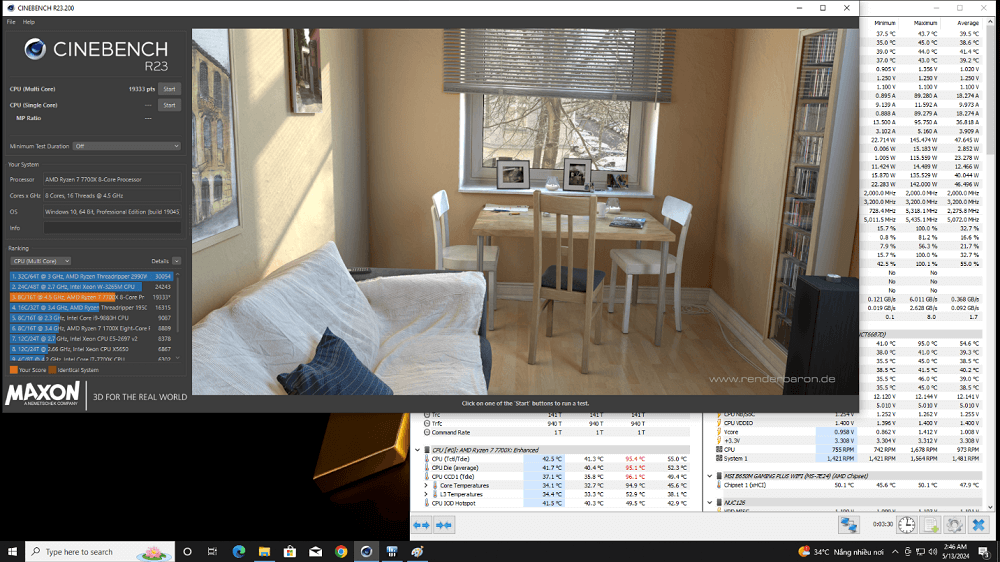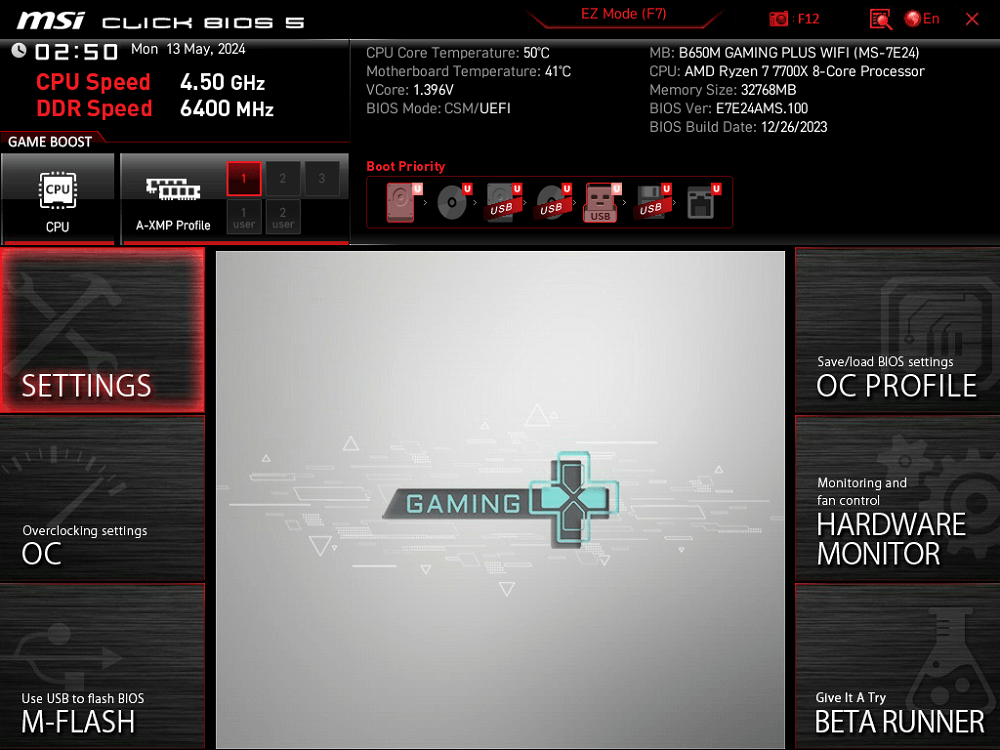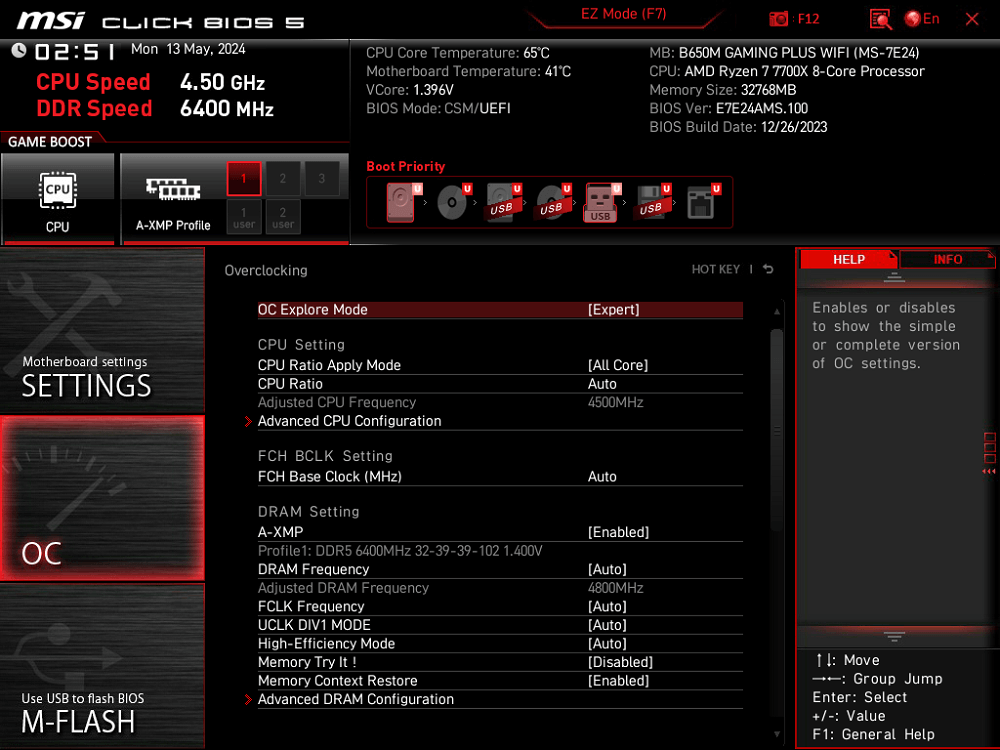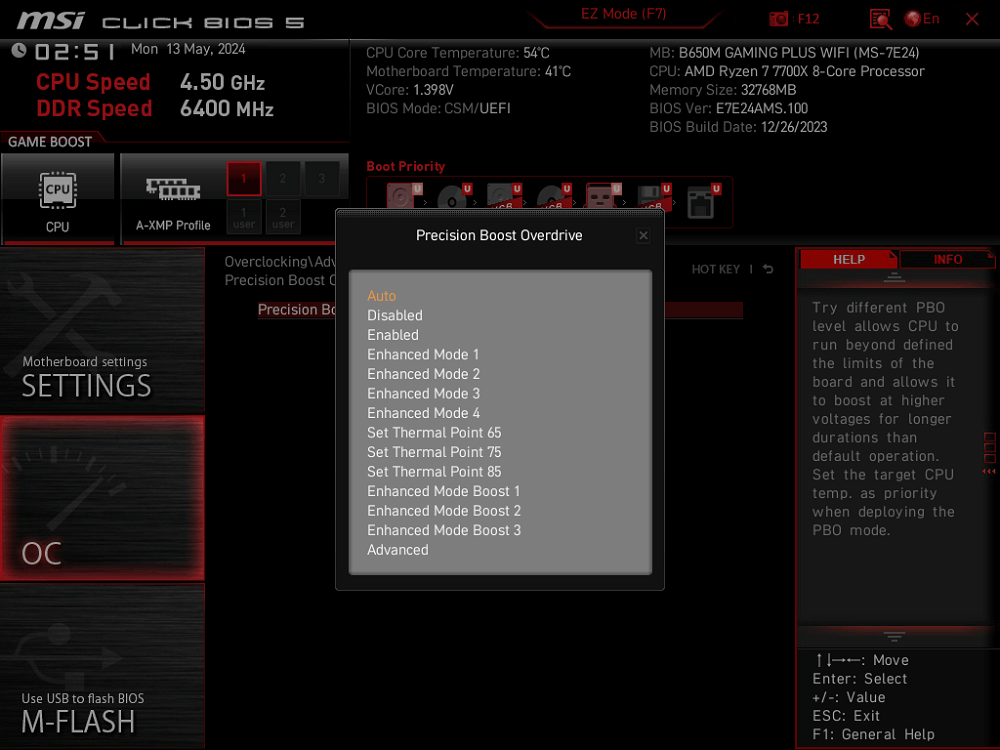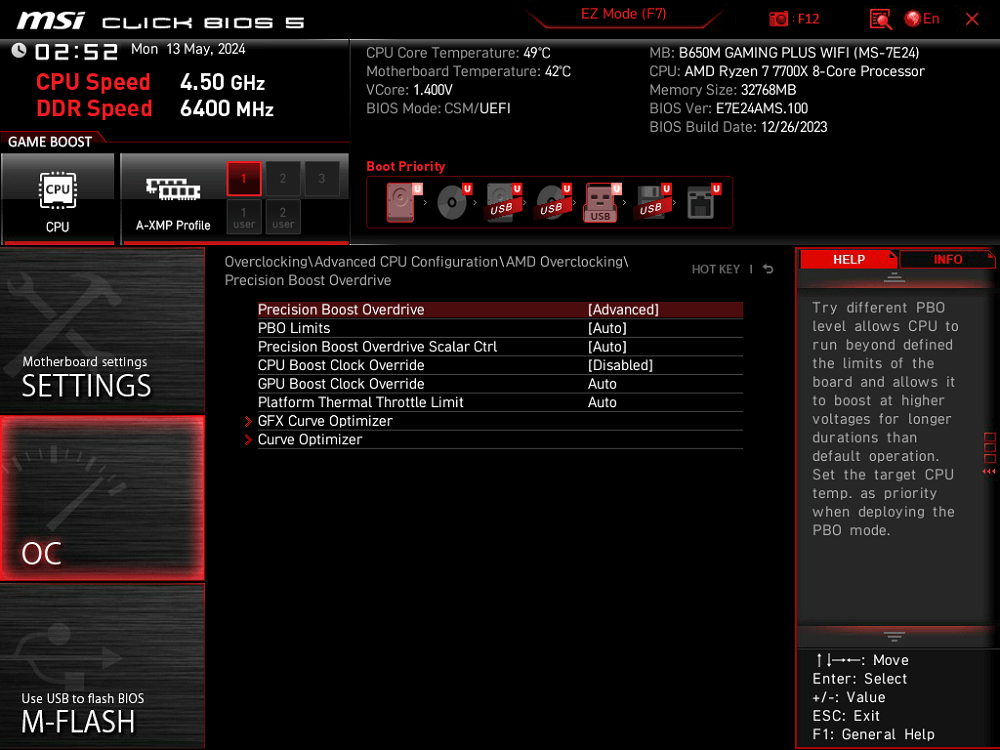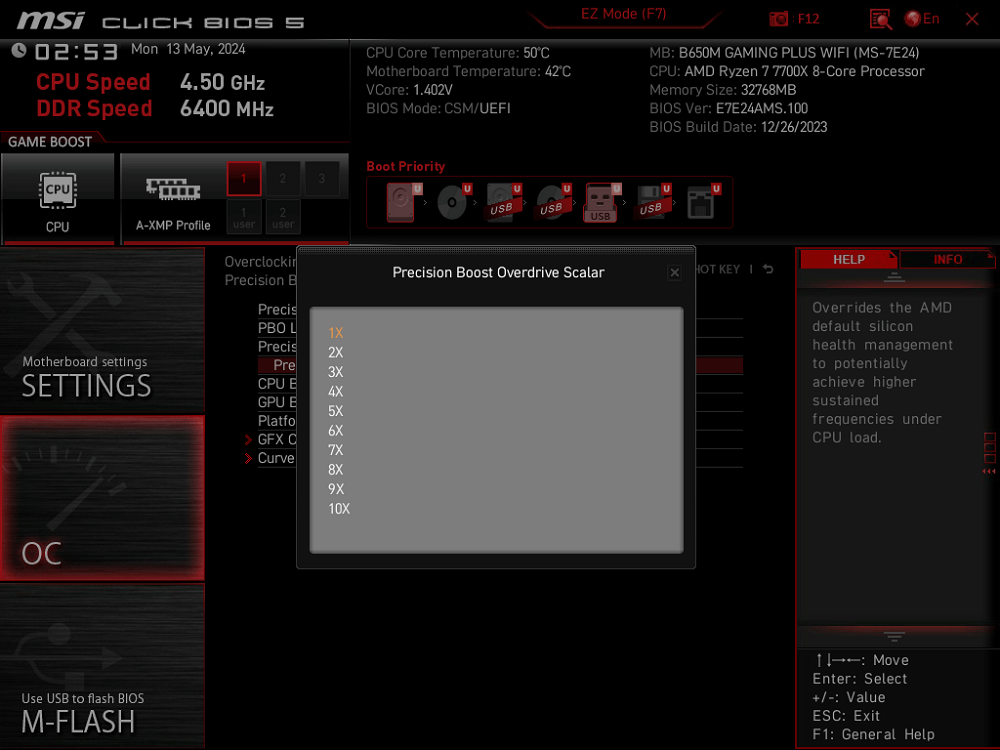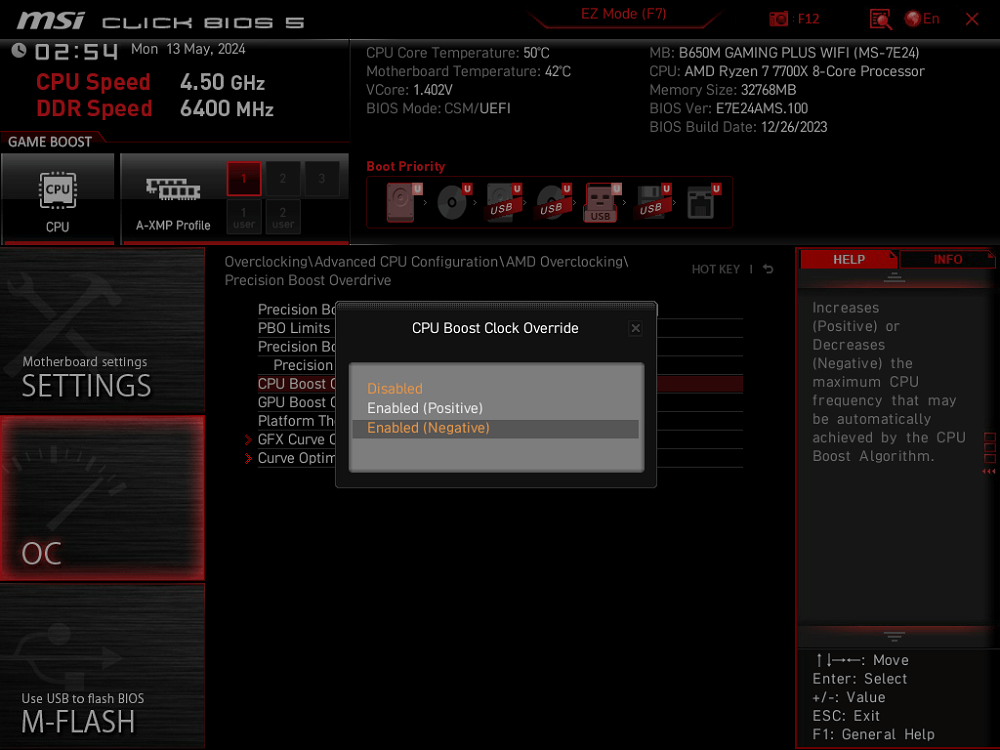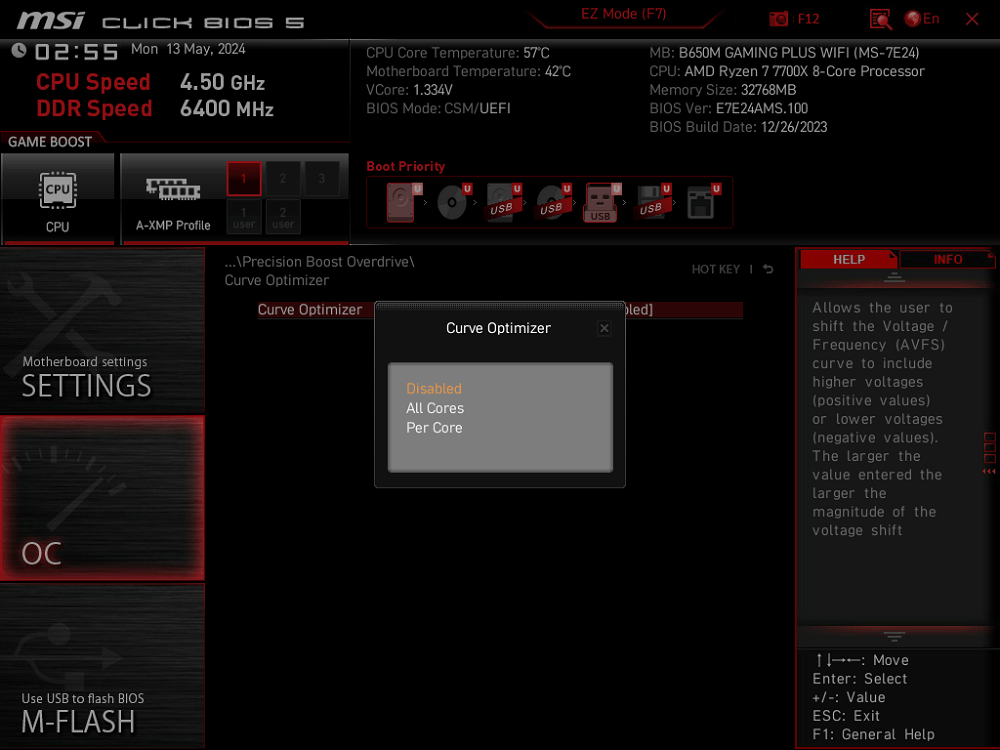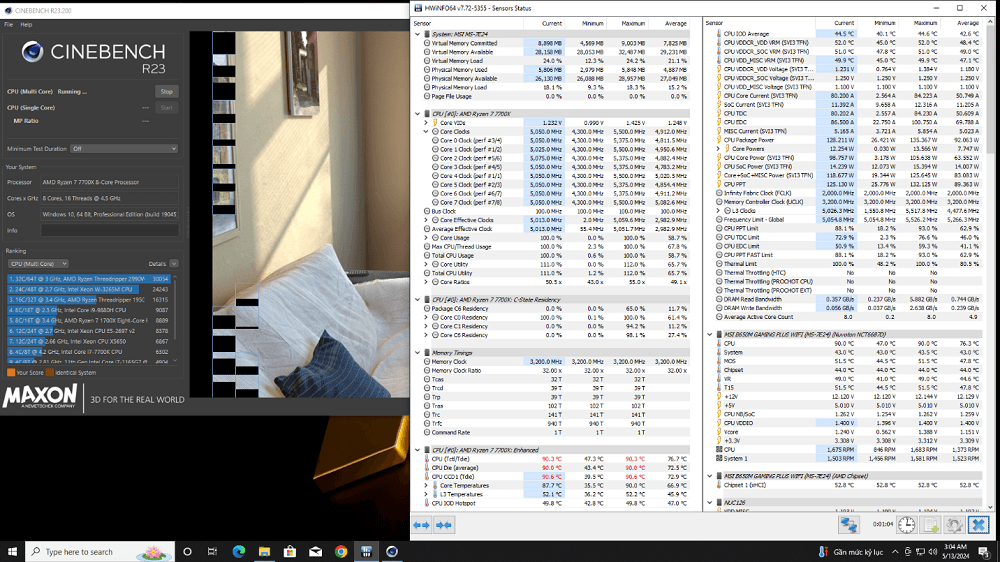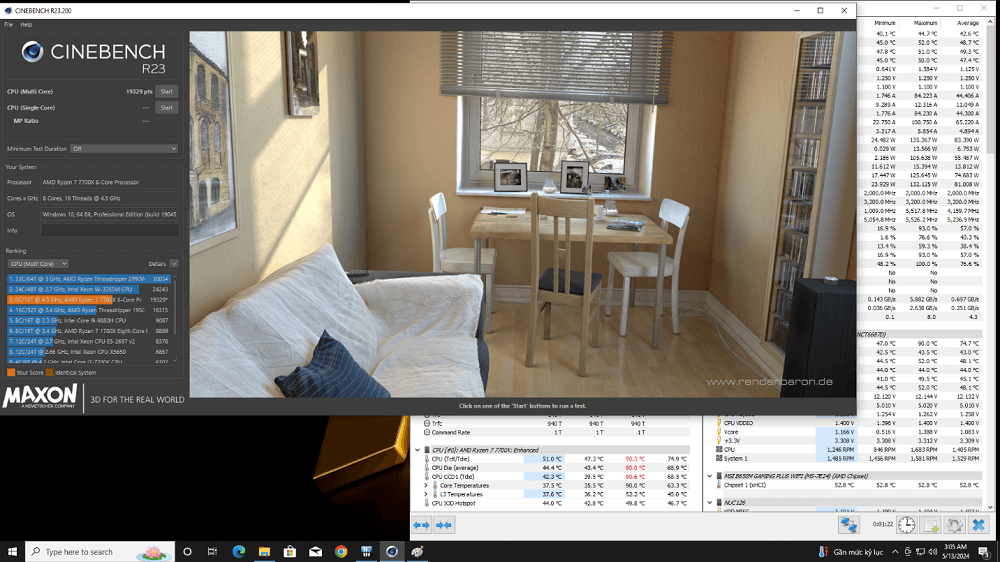Hôm nay Tân Doanh sẽ cùng bạn tối ưu hóa nhiệt độ cho dòng CPU Ryzen 7000 trên mainboard MSI B650M GAMING PLUS WIFI
Dòng CPU AMD Ryzen 7000 được ra mắt cuối tháng 9 năm 2022, có kiến trúc Zen 4 trên tiến trình 5nm, đây là dòng CPU mạnh mẽ với mức xung nhịp có thể đạt tới 5.7 GHz, nhưng có mức tiêu thụ điện tương đối thấp.
Cấu hình sử dụng:
- Mainboard MSI B650M GAMING PLUS WIFI
- CPU AMD RYZEN 7700x
- RAM GSkill Trident Z5 RGB Black – 32GB (2x16GB) DDR5 – 6400
- Nguồn Infinity Eco V3 650W
- SSD Kingston NV2 500GB
- Tản nhiệt Thermalright Phantom Spirit 120
Phần mềm sử dụng trong bài test là Cinebench R23, Windows 10
Đầu tiên ta để mặc CPU chạy với thiết lập Bios mặc định của Mainboard
Ta ta có kết quả: nhiệt độ CPU ở mức 95, mức điểm thu được là khoảng 19300 điểm, mức power package vào khoảng 140W
Tiến hành khởi động máy vào bios trên mainboard
Ta vào phần Overclocking settings
Ta vào mục Advanced CPU Configuration -> AMD Overclocking -> Precision Boost Overdrive
Trong mục Precision Boost Overdrive, ta sẽ có 1 bảng chọn như hình
Ở đây, ta chọn Advanced, bạn cũng có thể chọn các thiết lập có sẵn do MSI đề xuất cho mainboard như Set Thermal Point, hay Enhanced Mode Boost
Các mục ta cần lưu ý trên mainboard để tối ưu nhiệt độ cho CPU:
- Precision Boost Overdrive Scalar Ctrl: thiết lập này để tăng khả năng duy trì mức xung nhịp CPU khi có tải, sẽ có từ 1X tới 10X, mức càng cao thì khả năng duy trì xung nhịp càng tốt, trị số càng cao thì cũng yêu cầu VRM tốt hơn
- CPU Boost Clock Override: Tăng hoặc giảm mức xung nhịp tối đa mà CPU có thể đạt được, sẽ có 2 mức là Positive (Tăng) hoặc Negative (Giảm)
- Platform Thermal Throttle Limit: Thiết lập mức nhiệt độ tối đa cho phép trên CPU
- Curve Optimizer: Can thiệp vào điện áp hoạt động của CPU, có các thiết lập là All Cores (Thiết lập cho tất cả các nhân) hoặc Per Core (Thiết lập cho từng nhân), ở đây ta muốn giảm bớt điện áp vào CPU (undervolt) nên các thiết lập cũng sẽ nhằm mục đích đó.
Ta lần lượt đặt thiết lập thông số Mainboard B650:
- Precision Boost Overdrive Scalar Ctrl: tùy vào Mainboard sử dụng, trị số càng cao thì mức độ ổn định của xung nhịp càng tốt, với giàn khá tốt VRM của bo mạch chủ B650M GAMING PLUS WIFI, ta đặt ở mức 9X
- CPU Boost Clock Override: bạn có thể đặt hoặc không, ở đây ta để nó ở positive
- Platform Thermal Throttle Limit: đây là mức nhiệt độ bạn muốn CPU tối đa có thể đạt tới, ta luôn muốn mức nhiệt thấp, trị số này càng thấp thì CPU hoạt động càng mát mẻ, nhưng cũng kéo theo hiệu năng cũng giảm theo.
- Curve Optimizer: Ta chọn thiết lập All Cores, thiết lập tiếp All Core Curve Optimizer Sign ở Negative (giảm) và All Core Curve Optimizer Magnitude là 10, trị số All Core Curve Optimizer Magnitude thì khoảng giảm điện áp CPU càng nhiều, ta có thể gia giảm trị số này tùy vào Mainboard và CPU, trị số này quá cao có thể khiến CPU giảm hiệu năng hoặc hoạt động thiếu ổn định.
Sau khi thiết lập các thông số trên bo mạch chủ, ta nhấn F10 để lưu lại thiết lập và khởi động lại máy.
Kết quả:
Sau khi điều chỉnh lại Bios, ta tiếp tục sử dụng Cinebench R23 để kiểm tra thành quả:
Ta thấy nhiệt độ CPU đã giảm xuống 90, mức Power Package giảm còn khoảng 128W, nhưng mức điểm vẫn được giữ được xấp xỉ 19300 điểm
Kết luận:
Chỉ vài thiết lập nhỏ trên bo mạch chủ MSI B650, ta đã có thể giúp cho CPU giảm được nhiệt độ hoạt động tối đa, giảm được điện năng tiêu thụ nhưng vẫn giữ nguyên được hiệu năng vốn có của CPU. Ngoài ra, nhờ cách này, ta có thể sử dụng các tản nhiệt rẻ hơn giúp tiết kiệm chi phí nhưng vẫn hiệu năng sử dụng vẫn được giữ nguyên.